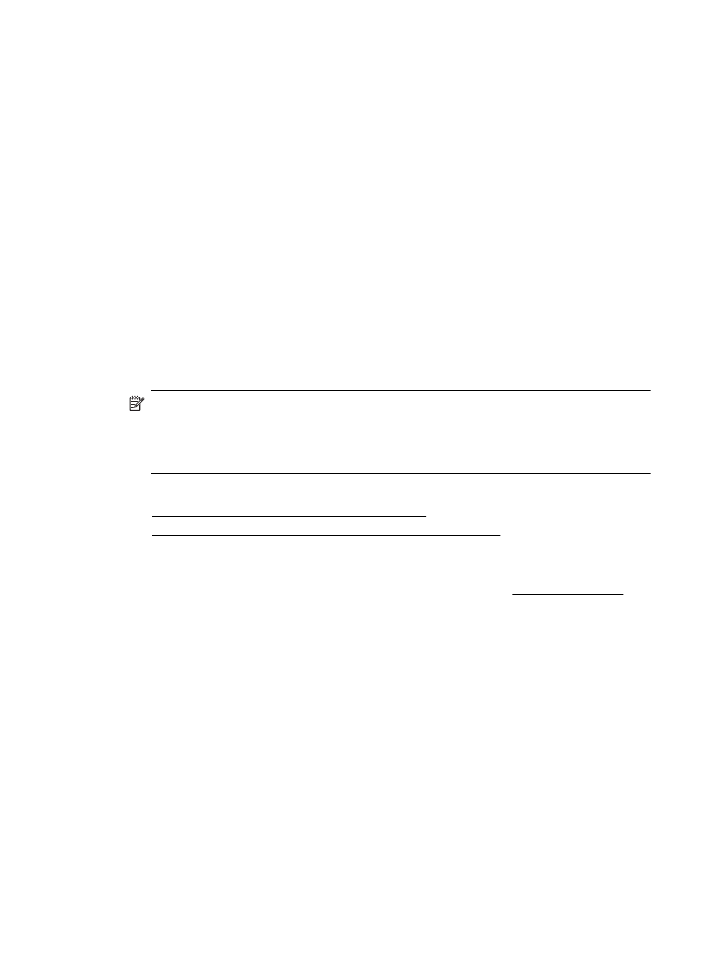
Mencetak foto atau dokumen tanpa batas tepi
Dengan pencetakan tanpa batas tepi, Anda dapat mencetak pada bagian tepi dari jenis
media foto tertentu dan juga pada serangkaian ukuran media standar.
Catatan Sebelum mencetak dokumen tanpa batas tepi, buka file dalam aplikasi
perangkat lunak dan tetapkan ukuran gambar. Pastikan ukurannya sesuai dengan
ukuran media untuk mencetak gambar.
Catatan Tidak semua aplikasi mendukung pencetakan tanpa batas tepi.
Ikuti petunjuk untuk sistem operasi Anda.
•
Mencetak foto atau dokumen tanpa batas tepi
•
Mencetak dokumen atau foto tanpa batas tepi (Mac OS X)
Mencetak foto atau dokumen tanpa batas tepi
1. Muatkan kertas pada baki. Untuk informasi lebih lanjut, lihat Memuatkan media.
2. Dari menu File (Berkas) aplikasi perangkat lunak, klik Print (Cetak).
3. Pastikan printer yang akan digunakan telah dipilih.
4. Untuk mengubah pengaturan, klik tombol yang akan membuka kotak dialog
Properties (Properti).
Tergantung pada aplikasi perangkat lunak Anda, tombol ini bisa disebut Properties
(Properti), Options (Pilihan), Printer Setup (Pengaturan Printer), Printer, atau
Preferences (Preferensi).
5. Klik tab Paper/Quality (Kertas/Kualitas), lalu klik tombol Advanced (Lanjutan).
6. Pada pilihan Borderless Printing (Pencetakan Tanpa Batas Tepi), klik Print
Borderless (Cetak Tanpa Batas Tepi), kemudian klik tombol OK.
7. Dalam daftar gulung Media, pilih jenis kertas yang sesuai.
8. Klik OK, kemudian klik Print (Cetak) atau OK untuk mulai mencetak.
Mencetak foto atau dokumen tanpa batas tepi
37